電子金庫の使い方
 (松山):
(松山):
リーガルブログは毎週月曜日の仕事が終わったあと、編集しています。
疲れた頭で考えているとなかなかいいアイデアが出てこないことも。
そうこうしているうちに今日ももう21時の鐘が鳴りましたね・・・。 (村井):
(村井):
パッと閃くこともあるんだけど、今回は全く出てこないね。。。
こうなりゃ奥の手でリーガル一番の幸せ社員にでも登場してもらいますか。 (永井):
(永井):
どうも、営業の永井です。
先週末に結婚しました!皆さんに祝ってもらえて嬉しかったです!
昔からケッコンという4文字に憧れて生きてきました!感無量です!!

ナムナム(-人-)(-人-)ナムナム
---------------------------------------------------------------------------------------------------
システムサポート部の渡邊です。
私事ですが3月にバリ島に旅行に行ってきました。
初めてのバリ島を思いっきり満喫し、リフレッシュ出来ました。
旅行と言えば、見知らぬ土地での安全面もすごく気になるところです。
「パスポートやお金を無くさないように・・・」
と、不安に感じていたので少しでも安全策を取ろうと
ホテルの部屋にあるセーフティーボックスに頼りっきりでした。
自由にパスワードを決めて金庫に貴重品を入れる、
これだけで気分がすごく楽になり、旅行も無事に終えることができました。
セーフティーボックスのようなものがパソコン上にもあれば・・・
そんな悩みを一気に解消してくれるのが
“権”と「電子認証キット」に装備されている
『電子金庫』です。
今年の1月10日から司法書士の電子証明書が
ファイル形式の電子証明書に変更になったので
セキュリティの不安を感じている方がいらっしゃるかもしれません。
でも大丈夫!
『電子金庫』を利用すれば電子証明書を
「通常フォルダ利用タイプ」でダウンロードした場合でも
セキュアな環境で証明書を使用・管理することができます。
「電子金庫って、そもそも何なの?」と思われるかもしれません。
『電子金庫』とは、電子証明書をセキュリティボックスのように
安全に保管出来る場所だと思ってもらえればOKです。
『電子金庫』というお固い言葉から
難しそうに感じるかもしれませんが、使い方は簡単です。
まずは電子金庫の作成方法をご案内します。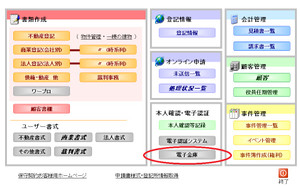
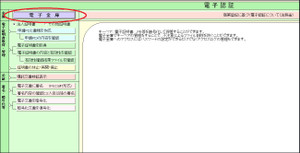
①メインメニューの『電子金庫』のボタンをクリックし
新規作成で電子金庫の保存先を決定します。
“権”をネットワークで利用されている方なら
電子金庫をネットワークで見える場所に置けば
この作業は1台だけで済みます。
②電子金庫を開くためのユーザ名とパスワードを設定します。
ユーザー名、パスワードは自由に決めていただけます。
ここで決めたパスワードを署名時に利用しますので、忘れないように!!
パスワードを忘れると電子金庫の作り直しになります。
パスワードを後で変更したくなった場合は
電子金庫に入れば変更することも可能です。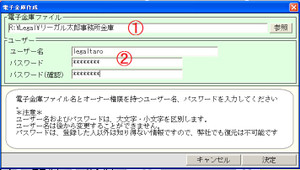
③電子金庫に証明書ファイルを追加します。
セコムのPINコードを使うのはこの画面1回だけです。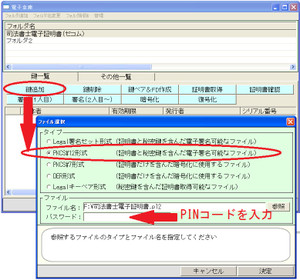
これで電子証明書を電子金庫に入れる作業は完了です。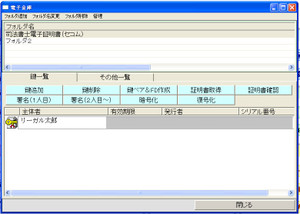
ここまでできれば、署名の作業は簡単!!
ア.PDFの署名時や“権”からのオンライン申請の署名時に
証明書のタイプ選択で「電子金庫」を選択
イ.先程決めたパスワードを入力
ウ.証明書を入れたフォルダを選択
エ.電子証明書を選択
これで署名は完了です。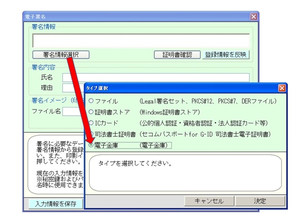
もう少しレベルアップさせた使い方もできます。
1.電子金庫の利用ユーザー毎にユーザ名、パスワードを設定し
ユーザーごとに「署名のみの利用」など
機能の使用制限をかけることができます。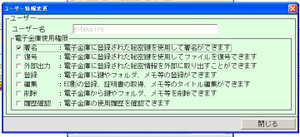
2.電子金庫を使って署名した時間など
電子金庫を起動、終了するまでのログを確認できます。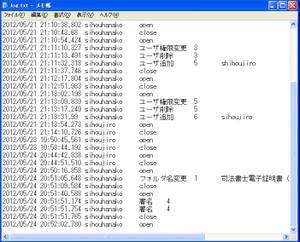
3.複数の資格者の証明書を電子金庫に登録し、利用できます。
・電子金庫を証明書ごとに分ける
・1つの電子金庫の中にフォルダを別に作って取り込む
ということも可能です。
『電子金庫』を使いこなせば、オンライン申請のセキュリティも怖いものなしです。
是非、ご利用してみて下さい!!
---------------------------------------------------------------------------------------------------
▼綺麗なお嫁さんをもらって式ではデレデレだった永井に
お祝いクリックお願いします。








